Papirkurven er det sted, hvor du dumper alle de filer, mapper og applikationer, som du ikke ønsker. Faktisk kan det være til stor hjælp for dig, når du ved et uheld slettede noget, og derefter vil du gendanne det.
Men selv papirkurven kan blive ødelagt, for eksempel prøver du at gendanne en slettet fil, og du kan ikke. Det kan være frustrerende. Den gode nyhed er dog, at der er to måder at løse dette problem på, og de er ret lette. Lad os se hvordan.
Metode 1: Brug af kommandoprompt
Trin 1: Klik på Start knap o dit skrivebord og type Kommandoprompt i søgefeltet. Højreklik på resultatet, og klik på Kør som administrator at åbne Kommandoprompt i Admin mode.

Trin 2: Udfør nu nedenstående kommando og tryk Gå ind for at slette Skraldespand:
rd / s / qC:$ Recycle.bin

Nu skal du bare genstarte din computer, så finder du en ny Skraldespand.
Hvad skal jeg gøre, hvis papirkurven ikke vises på skrivebordet
Trin 1: Klik på Start og vælg Indstillinger fra genvejsmenuen, der er placeret over Strøm mulighed.

Trin 2:
I Indstillinger vindue, søg efter Desktop i søgefeltet, og vælg Temaer og relaterede indstillinger fra resultaterne.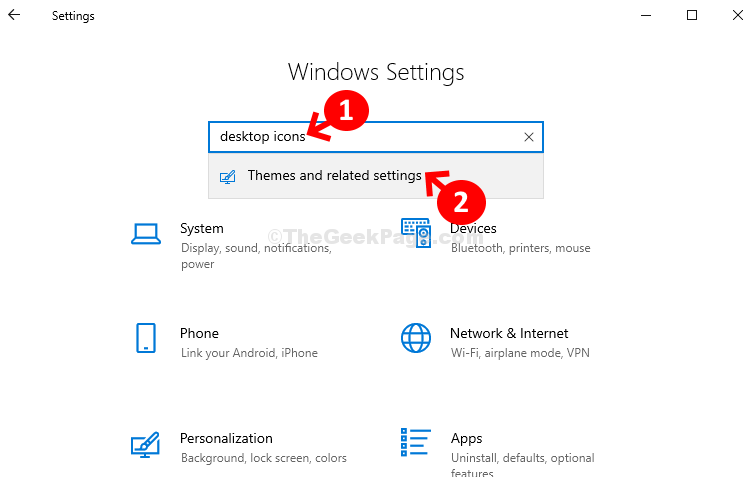
Trin 3: I det næste vindue, under Temaer, gå til Relaterede indstillinger på højre side af skærmen, og klik på Indstillinger for skrivebordsikon.
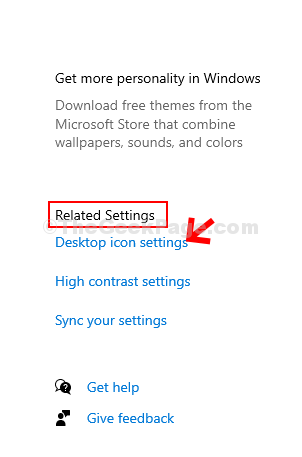
Trin 4: I Skrivebordsikonindstillinger dialogboks, fjern markeringen i afkrydsningsfeltet ud for Skraldespand. Klik på ansøge og så Okay for at gemme ændringerne og afslutte.
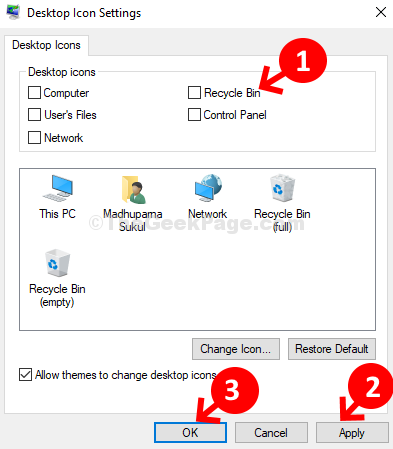
Trin 5: Genstart computeren, følg trinene fra Trin 1 til Trin 3 og marker derefter afkrydsningsfeltet ud for Skraldespand. Klik på ansøge og så Okay for at gemme ændringerne og afslutte.
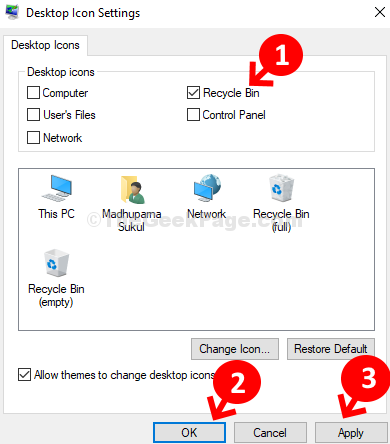
Det er det, og din papirkurv er helt ny. Der bør ikke være flere fejl, mens du åbner den.


